Kuidas Stadia Pro tellimust tühistada
Mida teada
- Logige sisse oma Stadia konto > Stadia seaded > Ostud ja tellimused > Loobu tellimus tellimuse tühistamiseks.
- Teie tellimus lõpeb järgmisel arvelduskuupäeval, mitte kuupäeval, mil tühistate.
- Kõik ostetud mängud jäävad teile mängimiseks, olenemata Stadia Pro liikmesusest.
Selles artiklis kirjeldatakse, kuidas Stadia Pro tellimust tühistada, ja selgitatakse, mis juhtub mis tahes ostetud ostuga mängud, mis teil Google Stadias võivad olla, ja kõik muud teie Google Stadia kontoga seotud piirangud.
Kuidas oma veebibrauseris Stadia Pro tellimust tühistada
Kui olete otsustanud Google Stadia tellimusest loobuda, on protsess üsna lihtne, kui teate, kust otsida. Siit saate teada, kuidas brauseris Stadia Pro tellimust tühistada.
Kuigi teised brauserid võivad töötada, soovitab Google kasutada Chrome'i, et suhelda kõigi Google Stadia asjadega.
Minema Stadia sait.
-
Klõpsake Logi sisse sisse logida.
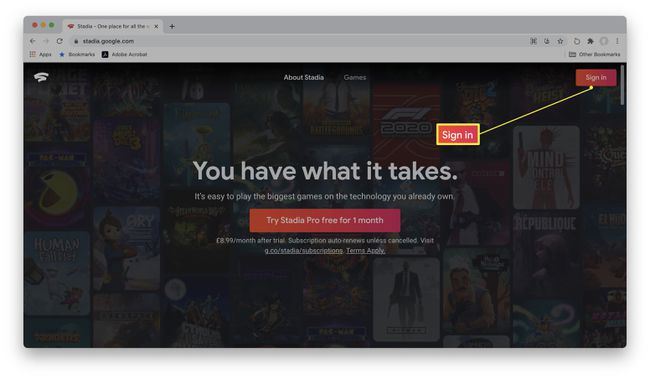
-
Klõpsake oma profiilipilti.
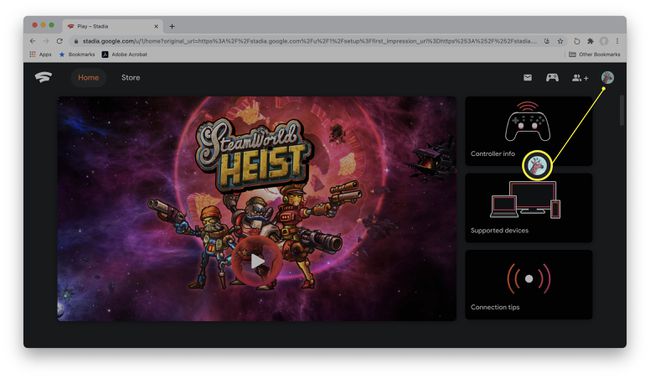
-
Klõpsake Stadia seaded.
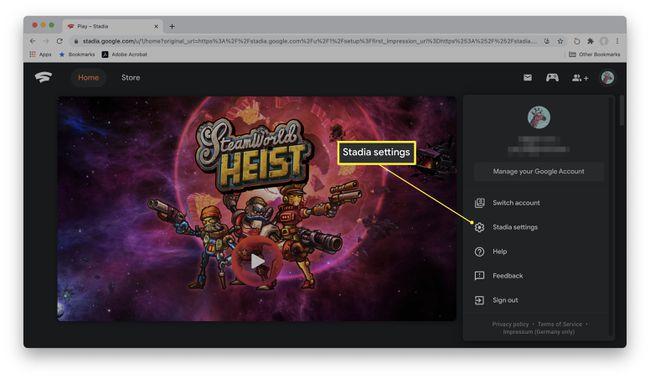
-
Klõpsake Ostud ja tellimused.
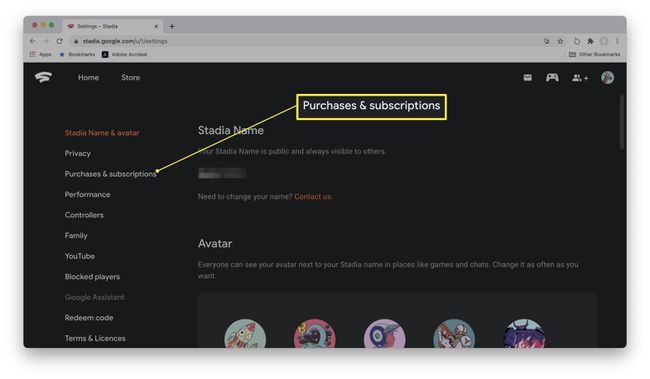
-
Klõpsake Loobu tellimusest.

Tühistamise põhjuse selgitamiseks klõpsake ühel valikutest.
-
Klõpsake Edasi.
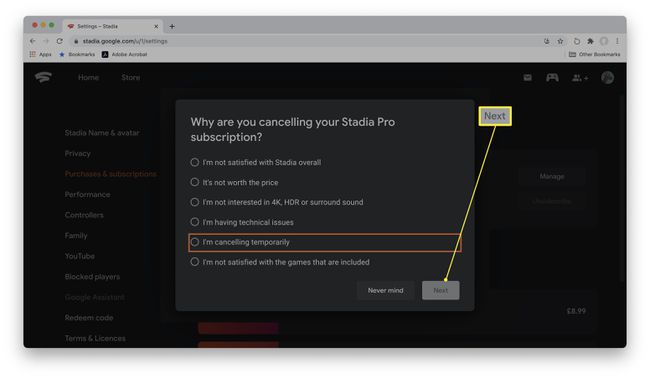
-
Klõpsake Jah, tühista.

Teie konto on nüüd alates teie järgmisest arvelduskuupäevast tühistatud.
Kuidas Stadia Pro tellimust Stadia rakendusest tühistada
Kui soovite oma Google Stadia tellimuse Stadia rakenduse kaudu tühistada, on protsess sarnane. Siit saate teada, kuidas telefoni kaudu Stadia tellimust tühistada.
Protsess on sama Androidis ja iOS-is; Allolevad ekraanipildid näitavad Google Stadia iOS-i versiooni.
Avage Google Stadia rakendus.
Puudutage oma profiilipilti.
Puudutage Ostud ja tellimused.
-
Puudutage Tühista tellimus.

Puudutage põhjust, miks tellimusest loobute.
Puudutage Edasi.
-
Puudutage Jah, tühista.

Teie konto on nüüd alates teie järgmisest arvelduskuupäevast tühistatud.
Mis juhtub, kui tühistate Stadia Pro tellimuse?
Isegi kui olete otsustanud oma Stadia Pro tellimuse tühistada, on siiski kasulik teada, mida see teie jaoks tähendab. Siin on kiire kokkuvõte selle kohta, mis juhtub, kui tellimuse tühistate.
- Tellimus lõpeb teie järgmisel arvelduspäeval. Kui teil on igakuise arvelduse jaoks veel aega jäänud, saate siiski mängida kuni järgmise makse tegemise kuupäevani.
- Kaotate juurdepääsu kõikidele mängudele, mille olete liikmena tasuta nõudnud. Kui olete Stadia Pro liikmena taotlenud tasuta mängu, ei saa te seda pärast tellimuse lõppemist mängida.
- Saate endiselt mängida ostetud mänge. Kõik mängud, mille olete ostnud Stadia Pro liikmena või muul viisil, jäävad teile. Saate jätkata Google Stadia kaudu ostetud asjade mängimist ilma Stadia Pro tellimust vajamata.
- Tühistamine vähendab teie voo kvaliteeti. Stadia Pro tellijad saavad mängida mänge kuni 4K kvaliteediga ja 5.1 ruumilise heliga. Kui olete Stadia tavaline kasutaja, viiakse voog üle 1080p stereoheliga voogu.
- Ikka on võimalik uusi mänge osta. Kuigi te ei saa enam mänge tasuta voogesitada, saate jätkata uute mängude ostmist Google Stadia kaudu. Stadia Pro allahindlust te siiski ei saa.
